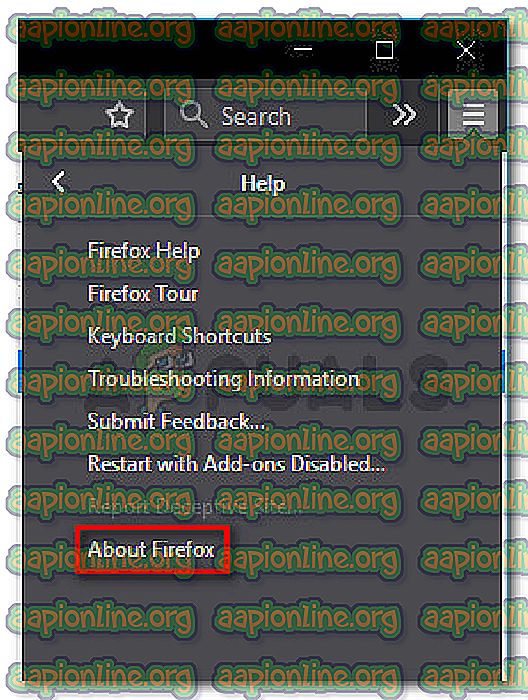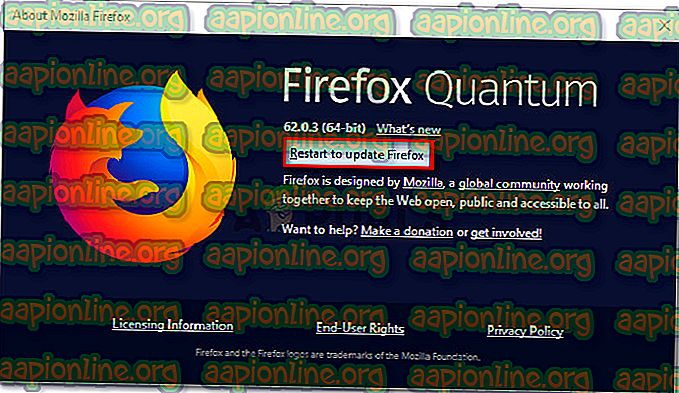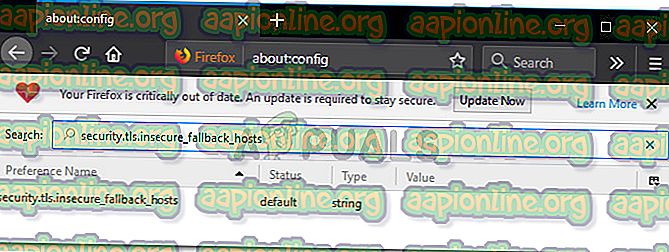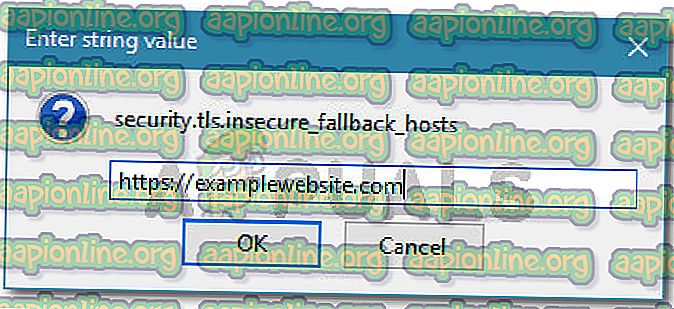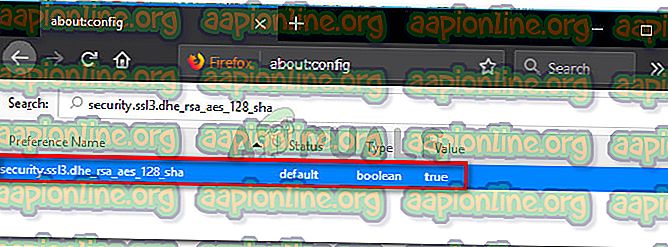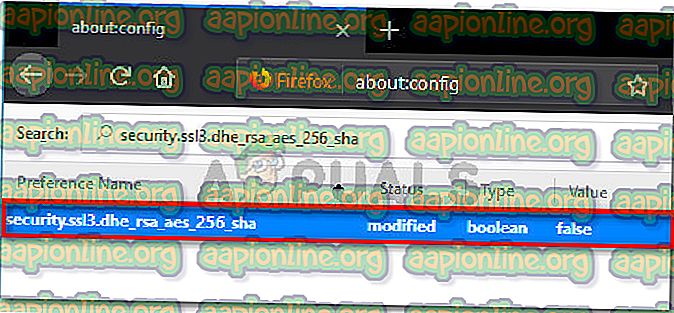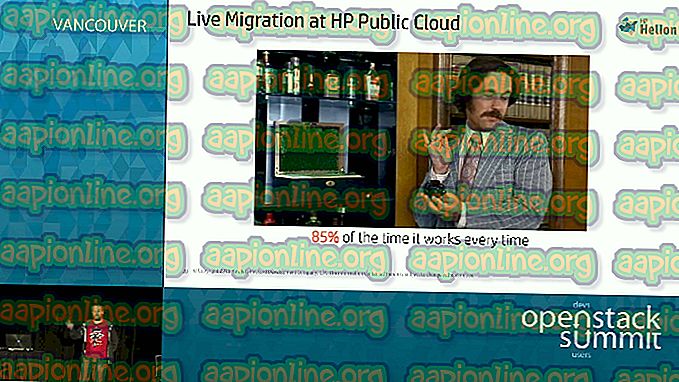Fix: SSL_Error_Weak_Server_Ephemeral_Dh_Key
Flere brukere opplever SSL_Error_Weak_Server_ephemeral_DH_key- feilen når de prøver å få tilgang til visse nettsteder. Problemet ser ut til å være spesifikt for Firefox-nettleseren, men rapporteres bare å oppstå med flere forskjellige bygg.

Hva er årsaken til at SSL_Error_Weak_Server_ephemeral_Dh_key-feilen vises?
Denne feilen blir ofte referert til som Diffie Hellman-feilen og er faktisk et kjent problem med feil og kompatibilitet. Det oppstår hvis Firefox aktivt blokkerer noen chiffer og ikke tilbys et alternativ av UCCX. Det kan også være tilfelle at alternativet som tilbys ikke aksepteres av Firefox.
I utgangspunktet sier feilmeldingen at nettstedet du prøver å besøke, må oppdatere sikkerhetssertifikatet for å unngå å gjøre deg sårbar for Logjam-angrep.
Selv om problemet ikke er på din side, vil du få tilgang til det aktuelle nettstedet og ignorere sikkerhetsadvarsler. Du kan gjøre dette ganske enkelt (mer om det nedenfor).
Men først, la oss se på et par scenarier som vil utløse denne feilmeldingen. Vi undersøkte denne spesielle feilmeldingen ved å se på forskjellige brukerrapporter og metodene som de brukte for å få problemet løst. Basert på hva vi samlet, er det flere vanlige faktorer som vil føre til oppdagelse av dette problemet:
- Firefox bug - Det er en kjent feil som har eksistert siden Firefox 31 er kjent for å utløse denne feilmeldingen. Problemet har blitt adressert siden den gang, men du kan fremdeles komme over det på eldre bygg.
- En endring i Firefox-oppførsel - Med Firefox 33 ble nettleseren byttet til en strengere libPKIS - du kan ikke lenger deaktivere dette biblioteket og falle tilbake til den forrige NSS-koden. Dette er grunnen til at du kan omgå problemet ved å klikke på “Jeg forstår risikoen”.
- Nøkkelstørrelse brukes av nettstedet er uforenlig med Firefox - En annen faktor som kan utløse problemet er nøkkelstørrelsen som brukes av nettstedet du prøver å besøke. Fra Firefox 33 støtter nettleseren ikke lenger nøkkelstørrelser som er mindre enn 1024 biter.
Hvis du for øyeblikket sliter med å løse denne spesielle feilmeldingen, vil denne artikkelen gi deg en liste over bekreftede feilsøkingstrinn. Nedenfor har du flere metoder som andre brukere i en lignende situasjon har brukt for å få problemet løst.
For best resultat, følg metodene nedenfor i den rekkefølgen de blir presentert til du oppdager en løsning som er effektiv for å omgå problemet i akkurat ditt scenario.
Metode 1: Oppdater Firefox til den nyeste versjonen
La oss starte med å sørge for at Firefox er oppdatert til den nyeste versjonen. Å sørge for at du kjører den nyeste tilgjengelige versjonen, vil eliminere muligheten for at denne feilen oppstår på grunn av en feil.
Flere berørte brukere har rapportert at problemet for dem er løst etter at de oppdaterte nettleseren til den nyeste versjonen. Her er en rask guide til hvordan du gjør dette:
- Åpne Firefox og klikk på handlingsknappen øverst til høyre hjørne. Gå deretter til Hjelp og klikk på Om Firefox .
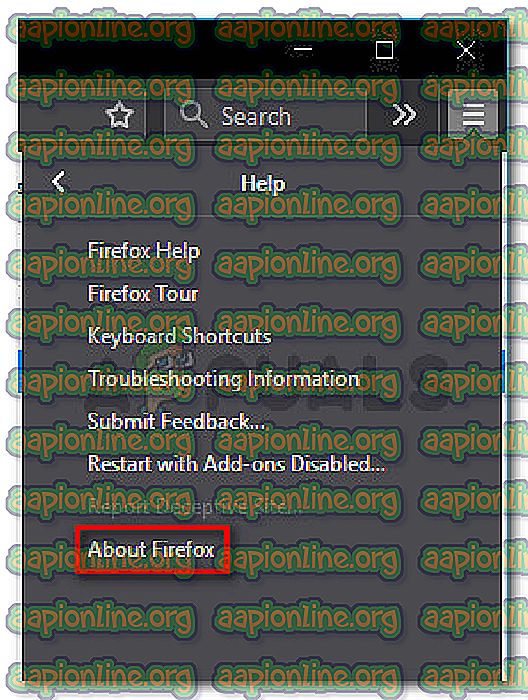
- I vinduet About Mozilla Firefox klikker du på Start på nytt for å oppdatere Firefox og vente til prosessen er fullført. Hvis du blir bedt om det av Firefox Updater UAC (Brukerkontokontroll), velger du Ja for å gi administratorrettigheter.
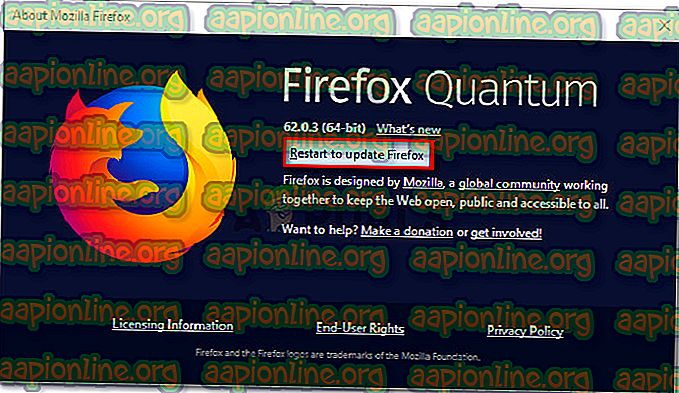
- Når Firefox er startet på nytt, kan du besøke det samme nettstedet som tidligere ga deg problemer og se om du fremdeles møter den samme feilmeldingen.
Hvis du fremdeles ser SSL_Error_Weak_Server_ephemeral_DH_key- feilen, flytter du ned til neste metode nedenfor.
Metode 2: Å erstatte den usikre tilbakeleveringen
De fleste av brukerne som opplever SSL_Error_Weak_Server_ephemeral_DH_key- feilen har klart å få problemet løst ved å gå inn i den skjulte Firefox-konfigurasjonsmenyen og sette sikkerhets.tls.insecure_fallback_hosts- strengen til domenet som viser feilmeldingen.
Her er en rask guide til hvordan du gjør dette:
- Åpne Firefox, skriv " about: config " i navigasjonslinjen og trykk Enter .

- Når skjermbildet “Dette kan annullere garantien!” Dukker opp, klikker du på Jeg godtar risikoen !.

- Når du kommer til konfigurasjonsmenyen, lim inn “ security.tls.insecure_fallback_hosts ” i søkefeltet og trykk Enter for å finne strengen som vi trenger å endre.
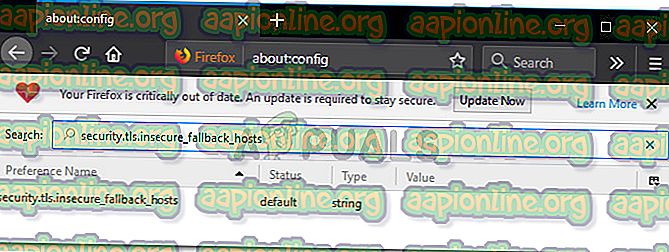
- Når du har funnet det, dobbeltklikker du på det for å åpne den tilhørende dialogboksen. Skriv inn eller lim inn domenet du opplever feilmeldingen i, og trykk Ok .
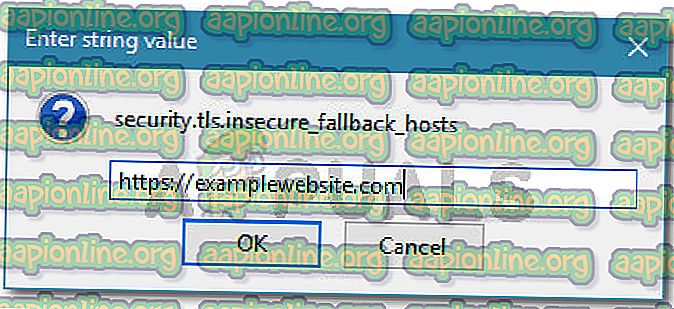
- Start Firefox på nytt og se om du fremdeles møter den samme feilmeldingen.
Hvis du fremdeles møter den samme feilmeldingen, flytter du ned til neste metode nedenfor.
Metode 3: Aktivere SSL3-preferanser
Flere brukere klarte å løse feilen Secure Connection Failed (ssl_error_weak_server_ephemeral_dh_key) ved å aktivere et par preferanser fra om: config-menyen.
Denne spesielle reparasjonen var angivelig effektiv for mange brukere som ikke klarte å få tilgang til ruteren på grunn av denne feilmeldingen. Her er en rask guide for å aktivere SSL3-preferansene:
- Åpne Firefox, skriv om: config i navigasjonslinjen og trykk Enter for å åpne den skjulte Config-menyen.

- Når skjermbildet “Dette kan annullere garantien!” Dukker opp, klikker du på Jeg godtar risikoen !.

- Bruk søkefunksjonen i Config-menyen for å finne følgende boolske oppføringer:
security.ssl3.dhe_rsa_aes_128_sha
- Hvis verdien av denne booleaneren ikke er satt til usann, dobbeltklikker du på den for å gjøre det selv.
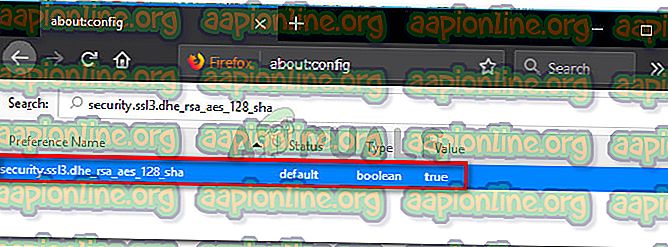
- Bruk den samme søkefunksjonen for å søke etter den andre boolske oppføringen:
security.ssl3.dhe_rsa_aes_256_sha
- Samme som før, hvis verdien er sann, dobbeltklikker du på den for å stille den til usann .
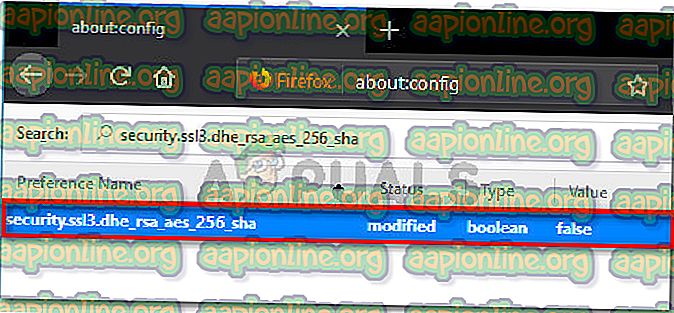
- Når de to modifikasjonene er fullført, start Firefox på nytt og se om feilmeldingen er løst ved neste oppstart.